Wiederherstellung aus iCloud für neues iPhone funktioniert nicht – Warum und wie man es behebt
Es ist ein häufiges Problem, dass Ihre Das iPhone bleibt bei der Wiederherstellung aus iCloud hängen Bildschirm, wenn Sie iPhone-Daten aus einem iCloud-Backup wiederherstellen möchten. Aber manchmal kann es passieren, dass Sie völlig ausrasten, wenn die verbleibende Zeitschätzung sehr lange nicht mehr angezeigt wird.
Seien Sie nicht frustriert! Dieser Beitrag hilft Ihnen herauszufinden, warum und wie Sie ein neues iPhone reparieren können, das bei der Wiederherstellung aus iCloud hängen bleibt.

In diesem Artikel:
Teil 1: Warum bleibt mein iPhone bei der Wiederherstellung aus iCloud hängen?
„Warum hängt mein neues iPhone bei der Wiederherstellung aus iCloud fest?“ Dieses Problem kann auftreten, wenn Sie ein neues iPhone erhalten und Daten von einem alten wiederherstellen möchten. Es gibt viele Gründe, warum Ihr iPhone bei der Wiederherstellung aus iCloud hängen bleibt. Hier sind einige Beispiele.
Zu viele iPhone-Daten
Bei großen iCloud-Sicherungsdateien kann der Vorgang recht langwierig sein. Wenn Ihr iPhone bei der Wiederherstellung aus iCloud auf der Seite „Verbleibende Zeit“ hängen bleibt, haben Sie daher zunächst Geduld.
Schlechte Internetverbindung
Wenn die Wartezeit länger als normal ist, liegt ein Problem vor. Mögliche Gründe sind Ihre Internetverbindung. Bei einer langsamen oder unterbrochenen Internetverbindung bleibt Ihr iPhone auf dem Bildschirm „Aus iCloud wiederherstellen“ hängen. Überprüfen Sie Ihren Internetstatus oder reduzieren Sie die Anzahl der verbundenen Geräte.
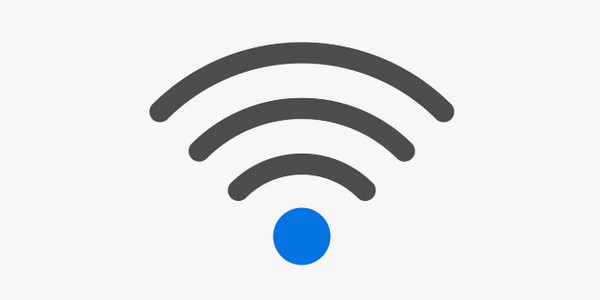
Schlechter Lagerraum
Ein weiterer möglicher Grund könnte der Speicherplatz Ihres iPhones sein. Ihr iPhone bleibt bei der Wiederherstellung aus iCloud hängen, weil nicht genügend Speicherplatz für die wiederherzustellenden Daten vorhanden ist.
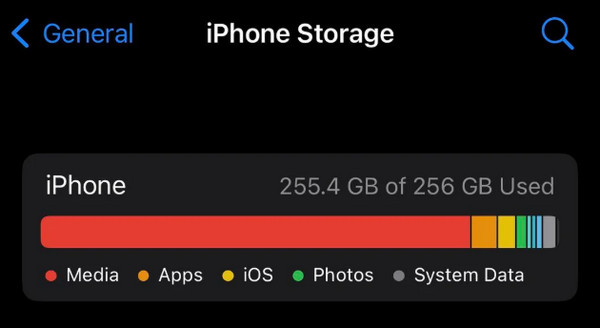
Veraltetes iOS-System
Möglicherweise ist Ihr iCloud-Backup auch auf einer neueren Version als Ihr aktuelles iPhone installiert. Einfach ausgedrückt: Ihre iPhone-Version ist nicht die gleiche wie die, auf der Sie Ihr iCloud-Backup erstellt haben. Möglicherweise aktualisieren Sie Ihr iPhone auch nach der Sicherung.
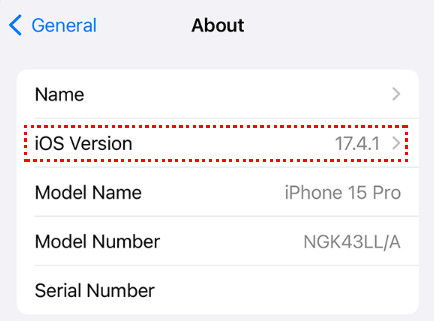
Es wurde auch berichtet, dass die iCloud-Sicherung nur dann reibungslos funktioniert, wenn auf Ihrem iPhone die neueste iOS-Version läuft.
iCloud-Server-Problem
Der Grund, warum Ihr iPhone bei der Wiederherstellung aus iCloud bei der Schätzung hängen bleibt, könnte auch ein Problem mit dem iCloud-Server sein. Überprüfen Sie zur Bestätigung den offiziellen Serverstatus.
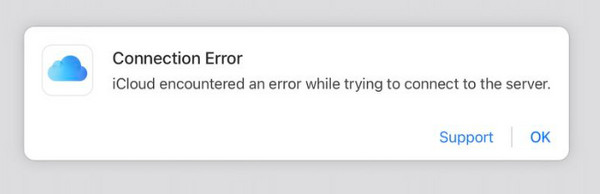
Teil 2: So beheben Sie das Problem, wenn das iPhone bei der Wiederherstellung aus iCloud hängen bleibt
Es kann frustrierend sein, wenn Ihr iPhone auf dem Zeitschätzungsbildschirm hängen bleibt und Sie nicht wissen, was Sie tun sollen. Keine Sorge! Dieser Abschnitt zeigt, wie Sie die Wiederherstellung aus iCloud für neue iPhones beheben, wenn diese nicht funktioniert.
Starten Sie das iPhone neu
Manchmal kann ein einfacher Neustart und eine Wiederholung viele Probleme lösen, einschließlich der iPhone vibriert zufällig und mehr.
Halten Sie die Lauter- und die Home-Taste gleichzeitig einige Sekunden lang gedrückt, bis sich der Bildschirm ändert.
Zum Ausschalten schieben.

Zum Einschalten die Home-Taste lange drücken.
Wechseln Sie zu einem schnelleren Internet oder nutzen Sie mobile Daten
Da eine schlechte Internetverbindung den Wiederherstellungsprozess beeinträchtigen kann, können Sie zu einem schnelleren Netzwerk wechseln oder WLAN ausschalten und Ihre mobilen Daten verwenden.
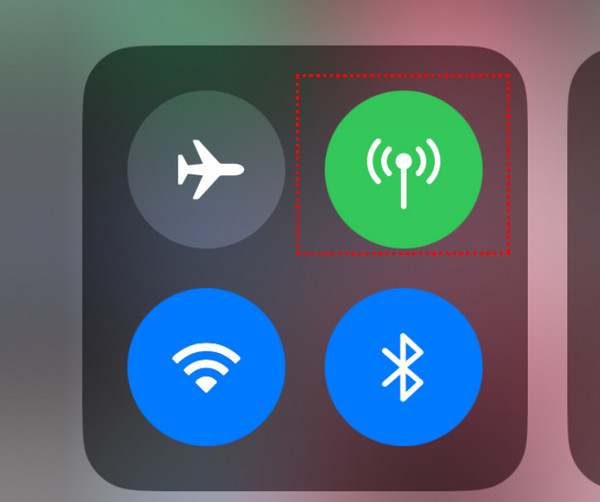
Mehr Speicherplatz sparen
Sie können einige nicht benötigte Fotos, Videos oder Apps auf Ihrem iPhone löschen, um mehr Platz für die wichtigen iCloud-Backup-Daten zu schaffen. Hier sind einfache Schritte:
Gehen Sie zu Einstellungen – Allgemein – iPhone-Speicher, um Ihren iPhone-Speicher zu überprüfen.
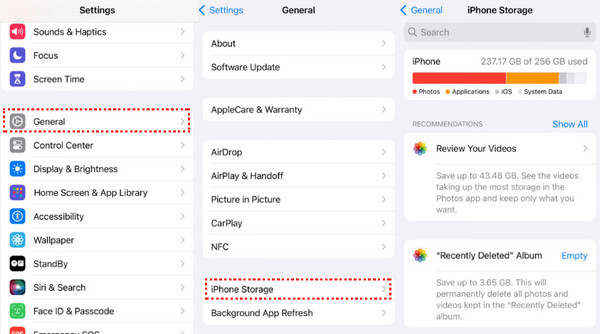
Verwalten Sie Ihre iPhone-Daten und entfernen Sie unnötige Daten.
Aktualisieren Sie Ihr iPhone
Wie bereits erwähnt, kann die veraltete Version dazu führen, dass eine iPhone-Wiederherstellung aus iCloud hängen bleibt, insbesondere wenn Sie versuchen, iPhone auf iPhone wiederherstellen. Sie können die Geräteversion auf die neueste Version aktualisieren, um das Problem zu lösen:
Gehen Sie zu Einstellungen – Allgemein – Softwareaktualisierung.
Klicken Jetzt aktualisieren.
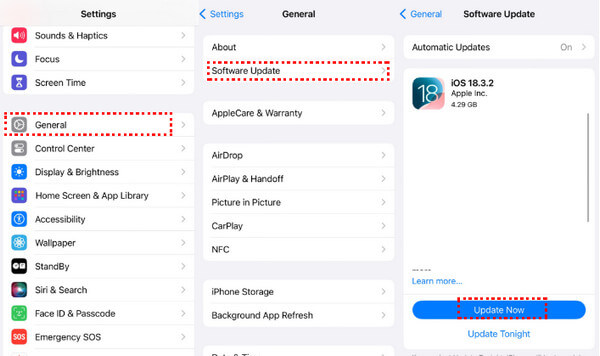
Teil 3. Alternative Methode zum Wiederherstellen von Daten aus iCloud
Wenn Ihr iPhone häufiger auf der Seite „Aus iCloud wiederherstellen“ hängen bleibt, warum versuchen Sie es nicht mit einer anderen Methode zur Wiederherstellung aus iCloud? Hier empfehlen wir imyPass iPhone Datenrettung um Ihnen zu helfen, iPhone-Daten effektiv und schneller aus einem iCloud-Backup wiederherzustellen!

Über 4.000.000 Downloads
Stellen Sie die Wiederherstellung aus dem iCloud-Backup viel schneller her.
Stellen Sie iPhone-Daten selektiv aus iCloud wieder her.
Vorschau vor der Wiederherstellung aus dem iCloud-Backup.
Damit können Sie iPhone-Daten ohne Backup wiederherstellen.
Laden Sie dieses spezielle iPhone-Datenwiederherstellungstool über den obigen Link herunter. Folgen Sie den Anweisungen auf dem Bildschirm, um es zu installieren.
Wählen Sie die dritte Option Wiederherstellen aus iCloudKlicken Sie auf der Benutzeroberfläche auf „OK“ und melden Sie sich mit Ihrer Apple-ID und Ihrem Passwort an. Sie müssen den auf Ihrem iPhone angezeigten Zwei-Faktor-Authentifizierungscode eingeben.

Klicken Sie dann auf den gewünschten Datentyp, den Sie wiederherstellen möchten, und drücken Sie Anfang.

Auf der nächsten Seite werden detaillierte Dateninformationen angezeigt. Sie können eine Vorschau des Dateninhalts anzeigen und die wiederherzustellenden Daten auswählen.
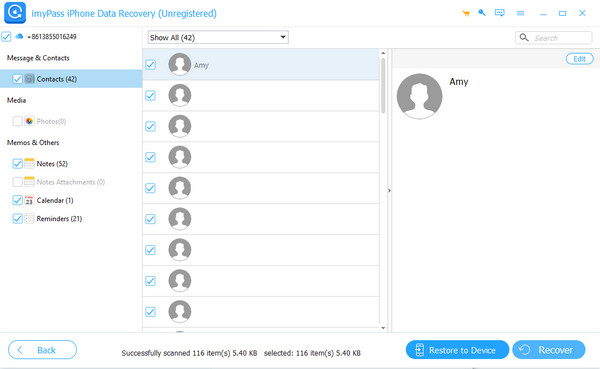
Nach der Auswahl drücken Sie die Genesen Schaltfläche in der unteren rechten Ecke.
Fazit
Was tun, wenn Wiederherstellung aus iCloud bleibt bei der Schätzung hängenIch glaube, Sie haben jetzt die Antwort. Untersuchen Sie die Gründe im Detail und führen Sie die entsprechende Lösung gemäß unseren Vorschlägen durch. Hoffentlich werden Sie die iPhone-Wiederherstellung aus iCloud bald los.
Übrigens, wenn Sie befürchten, dass Daten verloren gehen, wenn Ihr iPhone zu oft bei der Wiederherstellung aus iCloud hängen bleibt, können Sie versuchen imyPass iPhone Datenrettung um das iCloud-Backup wiederherzustellen.
iPhone Datenrettung
Gelöschte oder verlorene iPhone-Daten wiederherstellen
Herunterladen Herunterladen
